Adobe CCとなって結構経ちますが、弊社にはAdobe CS6のパッケージが。
直近で何か使う予定があるわけではないが、とりあえずインストールしてみたい。。。
最近の記事を検索してみても、「CS6をインストールした」といった記事が見当たらなかった。
ということで、windows10にAdobe CS6を入れてみた!
Adobe CS6 をインストールするにあたって
大前提として
今回は「今もインストールできるのかな?」という興味本位で行っています。
今回の記事は参考までに、実行する方は自己責任でお願いします。
Adobe CS6とは
Adobe CreativeSuite6 のことであり、CS6は2012年に提供された編集ソフトです。
翌年にはAdobeがCC(CreativeCloud)に一本化したため、パッケージ版としては最後の商品となっています。
※現在、サポートは既に終了しておりCCの利用が推奨されています。
サポート終了状況は以下の通り。
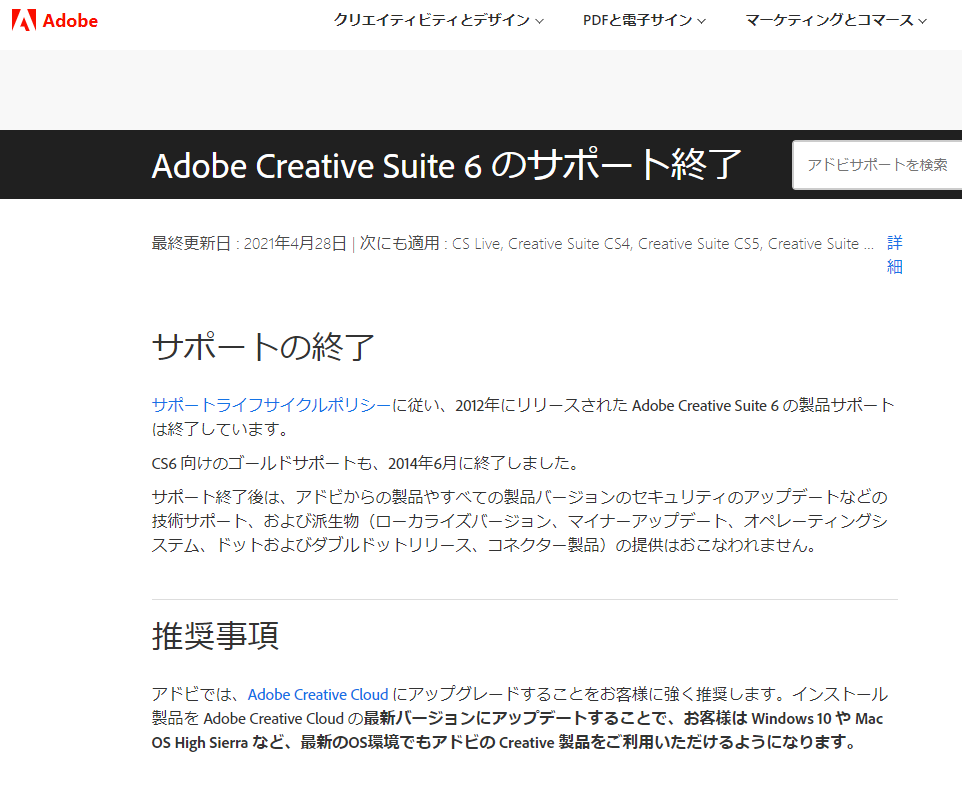
実施したこと
失敗事例
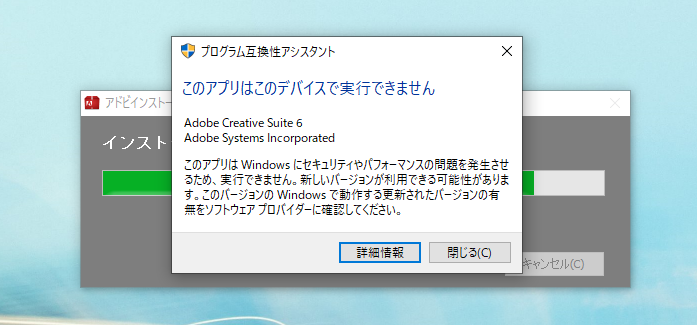
閉じるにするとポップアップは消えて、
背景にあるインストーラーは、処理が終わってもウンともスンともいいませんでした。
以下を試した結果が上記の添付画像の通り
・ディスクからインストールexe実行 → 失敗
・ディスクからインストールを管理者として実行 → 失敗
・Adobeからインストールファイルをダウンロードして、そのファイルでインストール → 失敗
・インストーラープロパティからwindows7互換モードで起動 → 失敗
成功事例
実行したことは、
・メモリ整合性設定を”オフ”にしてインストール
これでインストールが成功しました。
成功プロセス
インストール失敗のアラートからwinヘルプに飛んだところ、下記2点のアドバイスがありました。
①更新された互換性のあるドライバーがWindowsUpdateまたはドライバーの製造元から入手できるかどうかを確認します。
②Windowsセキュリティのメモリ整合性設定をオフにしてみてください。
2点を考えると
① → サポート終了済みの為 不可
② → できそう。
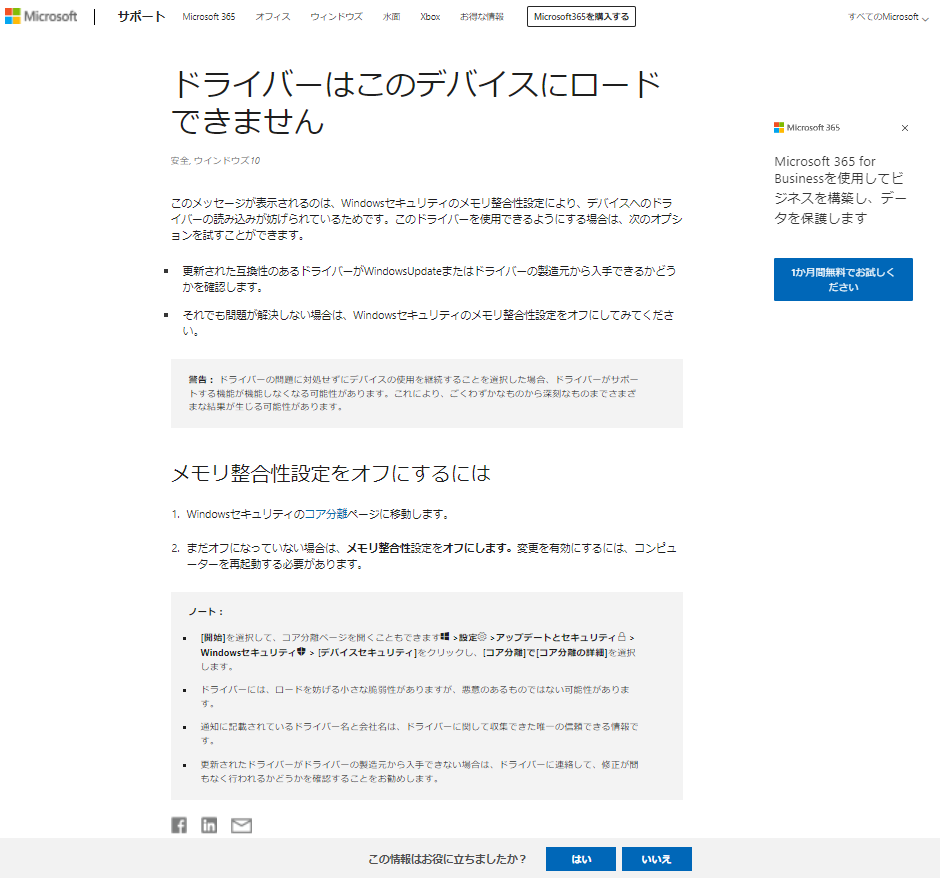
ということで
②Windowsセキュリティのメモリ整合性設定をオフにしてみてください。
を試してみることに
場所は以下の通り
設定 → 更新とセキュリティ → Windowsセキュリティ → デバイスセキュリティ → コア分離の詳細 →メモリ整合性
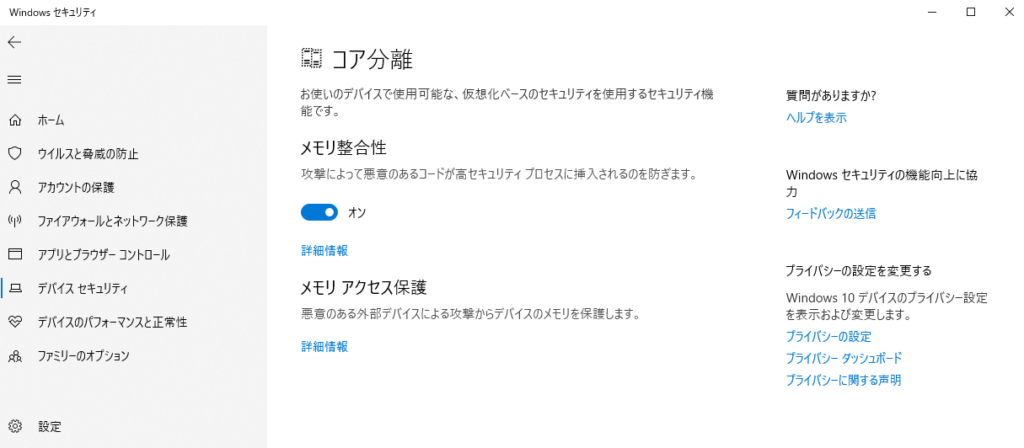
メモリ整合性を”オフ”にして
再度ディスクからインストール → 成功!
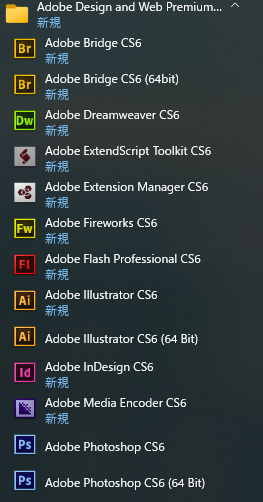
インストールができました!
後々が怖いのでメモリ整合性を”オン”に戻して、再起動して、、、
完了!
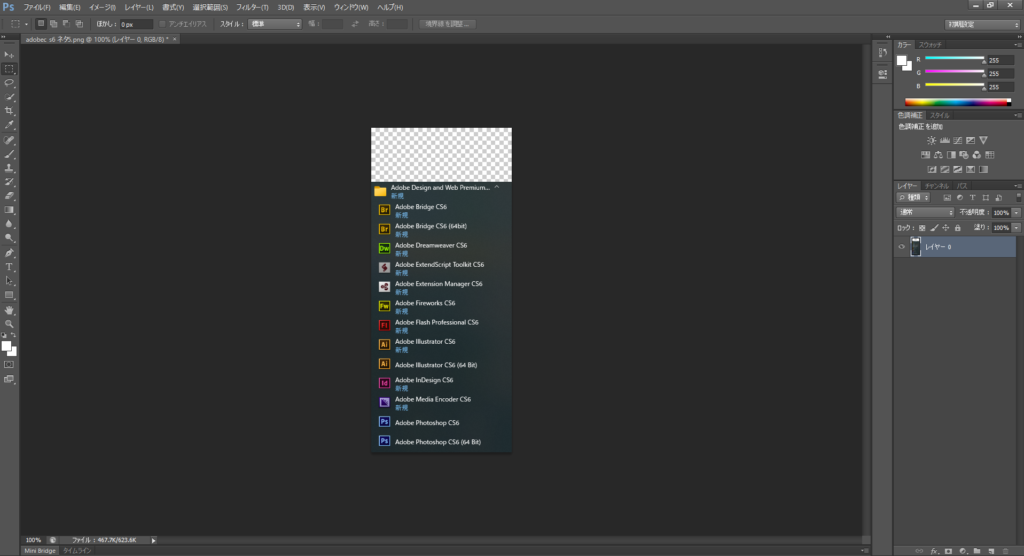
実際に起動と動作も確認が取れました。
これで作業完了です。
まとめ
2022年4月時点でwindows10へAdobe CS6をインストールすることができ、
ソフトも動作することを確認できました。
ポイントはメモリ整合性のオンオフでした。
思うところ、
・コアの分離、メモリ整合性は、windowsの動作を守る為の設定であり、設定変更画面にも
”悪意あるコードがプロセスに挿入されることを防ぐ” といった注意書きがあるので、最終手段として利用するべきでしょう。
・CS6はサポートが終了しているうえ、10年前に発表されているソフトの為、現行CCのほうが性能は良いです(当たり前)。アクシデントが起こった時の事を考えると、無理して過去版を利用するならば現行版を使うことの検討をおすすめします。
「どうしても前のバージョンを利用しなければならない」といった方のお役に立てれば幸いです。
繰り返しますが、今回はあくまでも「インストールできるのかな?」という興味から実行したことですので、今回の方法を推奨するものではありません。
参考までに。実行する際は自己責任でご利用ください。
今回はローカル環境のお試し企画を実行してみました。
弊社ではkintoneを利用した業務改善のお手伝いを行っています。
お気軽にご相談ください!






